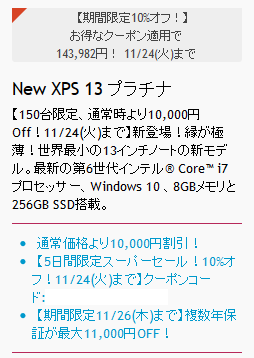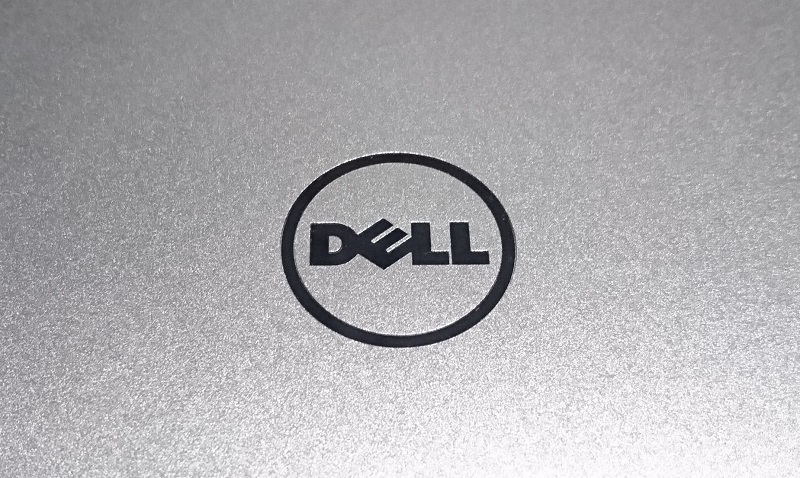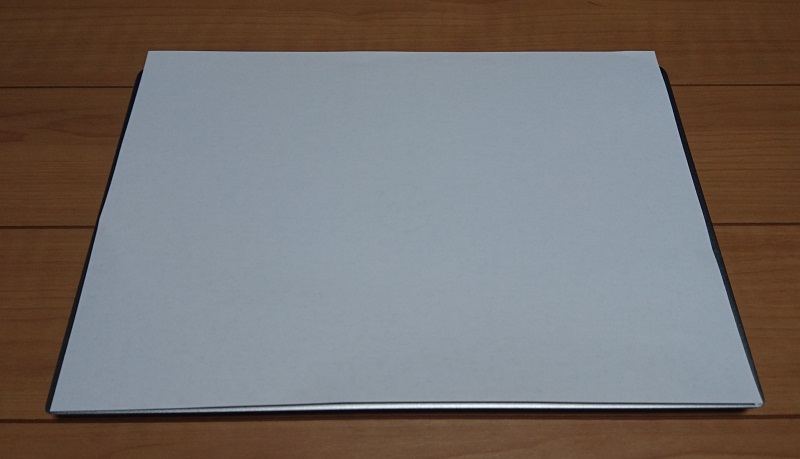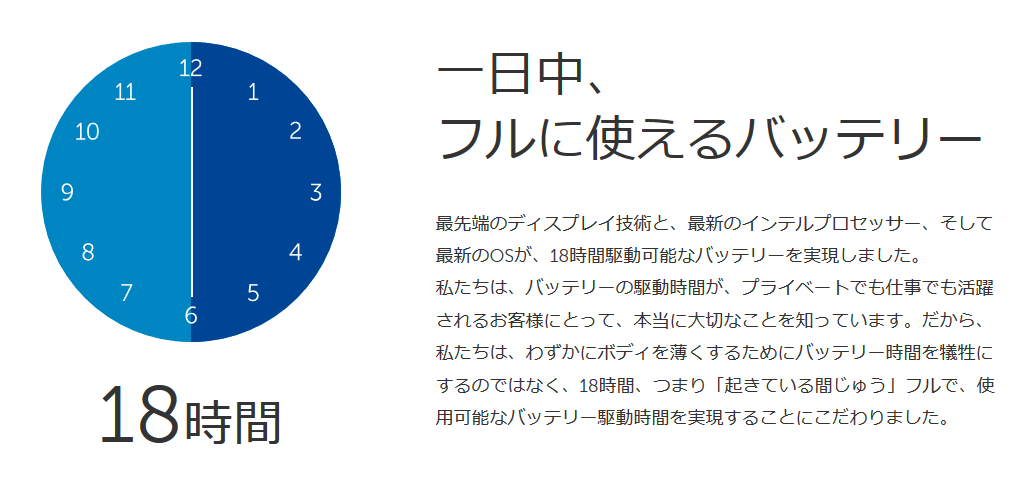DELL XPS13(9350)は、軽量コンパクトで持ち運びやすいので、仕事用のノートPCにおすすめ!
2018/04/22
本エントリーの目次
今回は、はるるが最近仕事用に購入した、軽量コンパクトで高性能、そしてバッテリーが長持ちするノートPCをご紹介します!
新しい仕事用のノートPCを買おう!
はるるはIT関連企業に務めるサラリーマン。
そのためお客様のところに商談や商品説明、打ち合わせにおうかがいした際に、ノートPCを使ってプレゼンを行ったり、打ち合わせのメモをとることが多いです。
そしてこのノートPCなんですが、4年半ほど前に購入したモデルだったため、バッテリーの劣化が進み、AC電源を接続していないと、1時間ほどで力尽きてしまうように。
これでは不便だし、そろそろ他の部分でも不調な箇所が出てくる時期だろうと判断。
そこで新しいノートPCを購入することに。
軽くてコンパクト、バッテリーが長持ちするノートPCが欲しい!
これまで使用していたノートPCは、仕事の都合上から、性能を再優先・その次に価格を優先して購入したため、大きくて重いノートPC、いわゆるデカ重ノートPCだったわけ。
しかも性能優先 + 大画面のため、電源プランを省電力にしても、バッテリーもさほど持ちません。
これ、据え置き型として使う分には、画面が大きくて見やすく、性能も良いので、申し分ありません。
ただ持ち運び用として考えると、かなり不便…。
持ち運びの際には大きくて重くて疲れるし。
サッと休憩に入ったコーヒーショップで使おうにも、ノートPCの横にコーヒーや筆記用具を置いてしまうと、1.5席分ほど幅をとってしまい、お隣さんに申し訳ないわけで…。
こういったこれまでの反省点を踏まえ、軽量コンパクトで高性能、そしてバッテリーが長持ちするノートPCを買うことに。
高性能という部分については、ノートPCでHyper-VやVMwareによる仮想PCを稼働させたいという、仕事上の都合から必須です。
高性能とバッテリー長持ちは相反する要素であることは、もちろん承知。
ですが最近のOSでは、CPUのクロックを勝手に上下させて、性能とバッテリーの持ち時間を制御してくれるので、とりあえず最大クロック数が高いCPUを搭載したモデルを買うことに。
尚、これらを満たすスペックのPCとなると、当然高額になるのは、やむを得ません。
ただ今回は、多少高くても仕事で使う商売道具なので、価格は二の次で、希望に合うモデルを探すことに。
DELLさんとVAIOさんで迷いました!
軽量コンパクトで高性能、そしてバッテリーが長持ちするノートPCを買うことにしたはるるは、各メーカーさんのノートPCの中で軽量コンパクトなモデルを重点的に比較検討し、候補を2つに絞りました。
それがDELLさんのXPS13(9350)とVAIOさんのVAIO Pro 13 mk2。
両者とも小型軽量、高性能を売りにしたモデル。
そして自分で構成を決められるBTOのPCです。
そこではるるが求める性能の組み合わせにすると、両者とも税込み19万円を超えるかなりの高額になります。
ただそれぞれ長所と短所があり、そこを比較した結果。
DELLさんのXPS13(9350)を購入することにしました!
はるるが、購入するノートPCをXPS13(9350)に決めたのは、以下のような理由から。
安い!
先ほど、『多少高くても仕事で使う商売道具なので、価格は二の次で、希望に合うモデル』なんて書きましたが、もちろん安いに越したことはありません。
DELLさんのXPS13(9350)とVAIOさんのVAIO Pro 13 mk2をほぼ同じ構成にした場合、DELLさんの方が1万円ほど安いです。
さらにDELLさんの場合、以下のようにオンラインショップ限定の割引が頻繁に行われており、10%割引や1万円割引キャンペーンをやっています。
(DELL – オンラインショップより引用)
そのため、ほぼ同じような構成にした場合、DELLさんの方が数万円安い見積もりでした。
小型でコンパクト!
DELLさんのXPS13(9350)とVAIOさんのVAIO Pro 13 mk2は、共にディスプレイサイズが13.3インチ。
にも関わらず、DELLさんの方が各部の寸法がすべて小型。
具体的には、タッチパネル非搭載機種の場合、以下のとおりです。(単位はmm)
DELL XPS13(9350):幅304 ✕ 奥行き200.0 ✕ 高さ15.0(最薄部9.0)
VAIO Pro 13 mk2:幅322 ✕ 奥行き216.5 ✕ 高さ17.9(最薄部13.2)
ご覧のように、XPS13(9350)の方が幅、奥行き、高さのすべてが小型なんです。
最新のCPUを搭載している!
DELLさんのXPS13(9350)では、2015年11月現在の最新のCPU、第6世代インテル® Core ™ プロセッサー(Skylake)を搭載可能です。
それに対して、VAIOさんのVAIO Pro 13 mk2では、1世代前の第5世代インテル® Core ™ プロセッサー(Broadwell)となります。
そのため先の見積もりでは、DELLさんはCore i7-6500U、VAIOさんはCore i7-5500Uの構成で見積もりを行っています。
最新だから必ずしも高性能とは限りませんが、6500Uは5500Uの後継機扱いのCPUのため、最新の方が良いでしょう。(ただ一部ベンチマークでは、5500Uのほうがスコアが出る、という見解もあるようです。)
VAIOさんに比べるとやや重だけど、許容できる!
DELLさんのXPS13(9350)は1.2kgと、VAIOさんのVAIO Pro 13 mk2の1.03kgと比べると、やや重いです。
ただ1.2kgという重さは、13.3インチの持ち運び用のノートPCとしては、十分許容できる軽さ。
そして先に書いたVAIOさんに比べると、筐体が小さいことを考慮すると、全然問題なし!
DELLさんのXPS13(9350)の見た目、良かったところ、ダメなところなど
というわけで、はるるはDELLさんのXPS13(9350)を購入しました。
そこでここからは、その見た目や良かったところ、ダメなところについてご紹介します!
9350って何なのよ?
さっきからXPS13(9350)と何度も書いていますが、末尾の9350が気になった方も多いと思います。
XPS13(9350)の製品名は、XPS13です。
ただこのXPS13、毎年、または半年に1回程度の頻度で新しいモデルが発売されているため、XPS13というモデルがこれまでに何度も販売されています。
そのため、はるるが今回購入したモデルは9350というモデルですよ!という意味で付与しています。
2015年11月現在最新のXPS13です!
はるるが購入したXPS13(9350)は、2015年10月下旬に発売した、2015年11月現在の最新モデルのXPS13となります。
また同時期に、15インチモデルのXPS15(9550)という兄弟モデルが発売しています。
そのため、大画面モデルが欲しい!ということであれば、15インチモデルのXPS15(9550)を検討候補にすると良いのではないかと。
DELL XPS13(9350)はこんなノートパソコンです!
さて、こちらが今回購入したDELL XPS13(9350)。
はるるはシルバーのモデルを購入しましたが、もう一色ゴールドのラインアップもあります。
ちなみにこの表面のボディ、なんとアルミの鍛造削りだしなんだとか。
そのためものすごく高級感があります。
こちらその高級感あふれる、ボディの拡大部とDELLさんのゴロマーク。
表面に施された梨地加工がとってもキレイですね!
サイズはA4用紙とほぼ一緒!
先ほどはるるが、VAIO Pro 13 mk2ではなく、XPS13(9350)を選択した理由の一つとして、小型であることを挙げました。
これが実際にどれくらい小さいのかというと、以下のようにA4用紙とほぼ同じサイズなんです!
試しに重ねてみると。
多少、XPS13の方が大きいですが、これはほぼ一緒と言って良いレベルでしょう。
そのためサイズ感としては、A4用紙を横長になるように置いた時の大きさを想像してもらえれば、バッチリです!
またその実際のサイズとしては、幅304mm ✕ 奥行き200mm ✕ 高さ15mm(最薄部9mm)となります。
これは13.3インチのディスプレイを搭載しているノートPCとしては、驚異的な小ささです。
その秘密がこちら!
ベゼル幅5.2mmのフレームレスディスプレイ!
これは実際に見ていただいた方が早いと思うので。
こちら、XPS13(9350)の狭額縁ベゼルです!
その長さたるや驚異の5.2mm!
これはDELLさんいわくフレームレスディスプレイなんだとか。
ベゼル幅わずか5.2mmと極めて薄い「フレームレスディスプレイ」
このフレームレスディスプレイのおかげで、以下のようにノートPCのふたの部分のほぼ全面が画面となっています。
そしてこのフレームレスディスプレイにより、XPS13(9350)では、13.3インチのディスプレイを搭載していながら、11インチ相当の筐体サイズのノートPCを実現したそうです。
この小型コンパクトさを決めての一つとして、XPS13(9350)を購入しましたが、現物を見て、改めてその狭額縁&小型な筐体には驚きました。
キーボードは小型のノートPCにしては大きめ!
こちらがXPS13(9350)の全体像。
内部は黒一色で統一されており、マットな質感とあいまって、かなり格好良いです。
キーボード部の配列はこんな感じでいたって普通な配置。
このキーボードの配列で嬉しいのが、Ctrlキーが左端、その右側がFnキーであること。
メーカーによってはこれが逆でFnキーが左端、その右側がCtrlキーの場合がありますが、あれ、苦手なんですよね。
デスクトップ用のフルキーボードの配置に慣れているせいか、Ctrlキーが左端、その右側がFnキーでないと、間違って、Fnキーを押してしまうことが多くて。
慣れだとは思うんですが、個人的にはこの『Ctrlキーが左端、その右側がFnキー』の配置がお好みです。
キーそれぞれのサイズについては、頻繁に使用するアルファベット、数字キーはほぼ通常サイズですが、F1~F12キーやその他の記号、矢印キーはかなり小さめです。
そのためこれらのキーの配置については、少し慣れが必要です。
またEnterキーが極端に長細いので、これも慣れるまでは結構大変でした。
ストロークは小さめですが、押した感はしっかりとあるので、これも慣れでしょう。
とまぁ、キーボードの配置や動作に関しては慣れが必要という点を除いては、特に不満はなかったんですが、お掃除の面で気になることが。
それは手の油分がとにかく目立つこと。
はるるは、以前にマウスやキーボードのベタベタ、ヌルヌル掃除にはエタノール!でご紹介したとおり、油分でベトベトなキーボードが大嫌い。
そのためエタノールで頻繁に掃除するようにしています。
そして、もちろん汚い手でキーボードに触らないように気をつけています。
ですがこの、XPS13(9350)のキーボードやパームレストでは、その材質によるものなのか、手指から付いたと思われる油分がとにかく目立ちます。
こちらがその油分の例。
スペースキーやK、Lのキーあたりを見ていただくと、指の形に油分がついて、色が黒く変わっているところが分かると思います。
この部分を触ってみても、油分(ヌルヌル・ベトベト感)をまったく感じないため、たくさんの油分が付いているわけではありません。
ですがそれでも色が変わってしまい、かなり油分が目立ちます。
これがキレイ好きのはるるとしては、かなり気になるところ。
次期モデルでは改善されていると嬉しいんですが。
パームレストはカーボン製でオシャレ!
車やバイクがお好きな方であれば、よくご存知であろうカーボンが、パームレストに使用されています。
カーボンは炭素を繊維状にした高級素材。
その特徴は、鉄の1/4ほどの軽さで引っ張り強さが10倍もある、という点だそう。
この軽量かつ頑丈な素材を使用することにより、XPS13(9350)の頑丈なボディができているんですね!
ちなみにはるるは、このカーボン繊維の編みこみ模様がオシャレだと思うんですが、どうでしょうか。
タッチパッドはマルチタッチ対応で使いやすい!
XPS13(9350)のタッチパッドは、以下のようにボタンと、パッド部が分割されていない一体型のタイプとなります。
これに関しては好みがあるので、押し間違うので、別体が良い!
という方もいらっしゃるかもしれませんね。
たしかに操作をしていて、時々誤ってクリックしてしまうことはあります。
尚、このタッチパッドはマルチタッチに対応しており、2本指で上下に動かすとスクロール動作に変わります。
また、ソフトウェア側が対応していれば、ピンチインで拡大、ピンチアウトで縮小することも可能です。
接続端子は最低限!
XPS13(9350)の残念なところとして、外部入出力端子が少ない、という点が挙げられます。
これはその小型化と軽量化のために犠牲になったところなんでしょうか。
仕事用として使うという側面から考えると、DisplayPortやVGA、有線LANあたりが欲しかったなぁ、というのが正直な気持ちです。
接続端子は、本体右側面にSDカードとUSB3.0(PowerShare対応)ポートが一つずつ。
またこちら側には、ケンジントンロック接続用の穴も用意されています。
反対側の左側面には、ACアダプタ接続部、thunderbolt 3 / USB3.1 Type-Cポート兼用のポート、USB3.0のポート、イヤフォンジャックが用意されています。
ちなみにこちら側には、イヤフォンジャックのとなりにバッテリー残量の確認ボタンが付いており、このボタンを押すことで、PCの電源を入れずにバッテリー残量を確認可能です。(5段階のインジケーターで表示。)
これは説明書を見た際は、なんと便利な機能なんだ!
なんて思ったんですが、実際にこのノートPCを使い始めると、まったく不要な機能でした…。
というのも、パソコンを終了するときに、バッテリー残量を確認してから終了する癖がついており、少なければその場で充電をするため。
だから素晴らしい機能だとは思うんですが、まったく使っておりません。
以上のように外部入出力端子が少ないので、必要なポートがあればUSB接続の変換アダプターや出力アダプターなどで、そのポートを用意する必要があります。
USB3.0を有線LANに変換する機材の例
USB3.0をDVIに変換する機材の例
USB3.0をHDMIに変換する機材の例
尚、有線LAN、VGA、HDMIポートなどをまとめて追加したい場合は、USBでの有線LAN、VGA、HDMIポートの追加はDELL DA100だけでOK!でご紹介しているUSB変換アダプター、DELL DA100を使用すれば実現可能です。
背面のゴムのおかげで滑らない!
XPS13(9350)では、筐体背面の上下に、左右に長い滑り止めのゴムが付いており、これのおかげでタイピング中にノートPCが動いてしまう、といった問題は起こりません。
これ、非常に地味な機能ではあるんですが、とってもありがたい機能です。
ちなみに上記画像中の中心にある、XPSというロゴのプレート。
あれ、実は可動式で展開するようになっています。
そしてそこにはサポートの際に使用するサービスタグなんかが書かれているんですが、そういうのをあえて隠すのも、オシャレ感を演出するためなんでしょうかね。
個人的には、サービスタグを確認するために、筐体をいちいちひっくり返すのは面倒だなぁ、なんて思っちゃいますけど…。
性能やバッテリーについてはどうなのよ!
これについてはBTOなので構成による、という点と、使い方や設定によって異なる、といった理由から、すべての構成・設定のXPS13(9350)で同じ評価とはならないでしょう。
ですが少しでも参考になれば、ということで、はるるが実際に購入した構成・設定の例をご紹介します。
性能には不満なし!
はるるが購入したXPS13(9350)は、以下の構成です。
- CPU:第6世代インテル Core i7-6500U
- OS:Windows 10 Pro 64ビット 日本語
- メモリ:8GB LPDDR3 1866MHz
- ハードディスク:256GB PCIe ソリッド ステート ドライブ
- グラフィックス:インテル® HD グラフィックス 520
- LCD:13.3 インチ FHD AG (1920 x 1080) InfinityEdge ディスプレイ, シルバー
CPUは現在のXPS13で搭載可能な最新最上位のモデル、メモリも最大、SSDも最速(SATAでなく、PCIeのSSD)のものを選択しており、かなり贅沢な構成となっています。
そのため性能にはまったく不満はありません。
ここまで贅沢なスペックにしたのは、仕事の都合上、Hyper-VやVMwareによる仮想PCを動作させるためだったんですが、仮想機を1台ホストするには十分な性能です。
ただ複数台の仮想機をホストするのは、CPUの論理コアが4つと少ないこと、メモリが8GBと少ないことから、性能不足となり厳しいです。
またグラフィック処理能力が弱いので、ゲームやOpenGLの機能を利用する画像編集ソフトなんかを動作させるのも厳しいはず。
ですがこのような使い方でないかぎりは、そうそう性能が不足するということはないのではないかと。
バッテリーの駆動時間にはちょっとがっかり。それでも長持ちなことには変わりありません!
DELLさんによると、XPS13(9350)のバッテリーは18時間の駆動が可能とのこと。
(DELL – XPS13(9350)商品紹介ページより引用)
これを見た時はスゴイ!という驚きと、ホントに?という疑問の気持ちがわきました。
ノートPCのバッテリーにしろ、スマホのバッテリーにしろ、メーカーさんのカタログスペックの半分くらいの性能が出れば良い方だ、なんてはるるは思っています。
それほどまでに、カタログのスペックと現実のスペックがずれてしまっていることが多いので。
だから今回も、カタログスペックの半分強の10時間くらい持てば良いかなぁ、くらいの気持ちでおりました。
そして実際に使ってみたところ、ちょっとガッカリな結果に。
というのも満充電からバッテリー残量10%への充放電を3サイクル行った後、再度満充電してから、1時間ほどWord 2013でブログの下書きを書いてみたところ、バッテリー残量が87.5%になり、12.5%ほど減っていました。
これは単純に計算すれば、8時間使えることになります。
ですが現実的には、バッテリー残量が10%を切ったあたりで作業を終了するか、電源を接続しないと、突然終了してしまう可能性があり危険です。
そう考えると、満充電から負荷が少ないと考えられるドキュメント作成を継続して行った場合であっても、最大7時間程度しか使えない計算となります。
この時のノートPCの電源プランは『省電力』。
そして最もバッテリーを使用するであろう、バックライト輝度も100段階中の25とかなり暗め。
この状態で7時間というのは、18時間駆動するというカタログスペックからのズレが大きく、正直ガッカリでした。
ただこのガッカリ感は、公式のスペックとの11時間のズレによるものが大きく、充電なしで7時間も使える時点で、十分バッテリーが長持ちする部類のノートPCではないかと。
またこれに関しては、先にも書いたように、構成や設定・使用条件によって異なるので、一概には言えません。
そのためしっかりと省電力設定を行えば、12時間くらいは駆動できるかもしれません。
ただどう考えても18時間というのはムリな気がします…。
総合的には大満足です!
ここまでXPS13(9350)について、良いところや悪いところについていろいろ書いてきましたが、総合的にはとっても満足しています。
高性能なため、価格はどうしても高めとなってしまいます。
ですがその小型な筐体と軽さから、頻繁にノートPCを持ち運ぶ営業さんなどの仕事用には、ピッタリのノートPCだと思います。
そのため仕事用の持ち運びしやすい高性能なノートPCをお探しの方は、ぜひ候補の一つに入れて検討してみてはどうでしょうか。